Discord'da “Rahatsız Etmeyin” Nasıl Kurulur ve Kullanılır
Yayınlanan: 2022-08-28Bitmek bilmeyen Discord bildirimleri akışını nasıl durduracağınızı bilmiyor musunuz? Yardım etmek için buradayız. Bu eğitim size Discord'da Rahatsız Etmeyin (DND) özelliğini nasıl kuracağınızı ve kullanacağınızı gösterecektir.

Discord'da Neden DND'ye İhtiyacınız Var?
Discord, oyuncuların oyun oynarken grup sesli sohbetleri yapabilmeleri için tasarlanmış bir uygulamadır. Her Discord sunucusunun kendi içinde birkaç üyesi ve çok sayıda grubu vardır. Bir sürü farklı yayıncıyı ve video oyununu takip ediyorsanız, muhtemelen onların tüm Discord sunucularına da üyesinizdir.
Yalnızca Discord gruplarından bildirim almakla kalmaz, aynı zamanda bireylerden gelen doğrudan mesajlar ve hatta hizmetteki botlardan gelen pingler için uyarılar alırsınız. Bu, her dakika yüzlerce ping alabileceğiniz anlamına gelir ve bu çok sorunlu olabilir.
Bu yüzden Discord'da DND kurmak istersiniz. Discord'da aldığınız masaüstü bildirimlerinin sayısını ve ayrıca mobil cihazlarda uyarı telaşını azaltmak hakkında bilmeniz gereken her şey burada.
Discord'un Masaüstü Uygulamalarında Rahatsız Etmeyin Modu Nasıl Etkinleştirilir
Discord masaüstü uygulaması, Microsoft Windows, Apple'ın macOS ve Linux'unda aynıdır. Discord'daki bildirim sayısını azaltmanın birçok yolunu göstereceğiz.
En kolay yöntem, Discord uygulamasında Rahatsız Etmeyin durumunu etkinleştirmektir. Bilgisayarınızda Discord'u açın ve hesabınıza giriş yapın. Discord hesabı kullanıcı adınızın yanındaki Discord penceresinin sol alt köşesindeki profil resminize tıklayın.
Varsayılan olarak, Discord durumunuz "Çevrimiçi" (aktif olduğunuzda) veya "Boşta" (uygulamadan bir süre uzakta olduğunuzda) olacaktır. Discord'daki tüm masaüstü bildirimlerini sessize almak için burada Rahatsız Etmeyin'i seçebilirsiniz. Discord, durumunuzu manuel olarak değiştirene kadar bu bildirimleri sessize alacaktır.
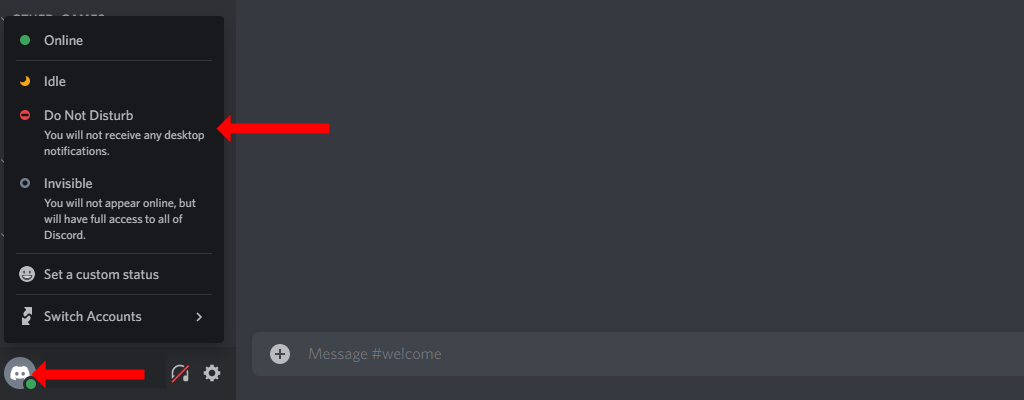
Görünmez veya Boşta durum modlarını seçmenin Discord'daki bildirimleri sessize almayacağını unutmayın.
Standart Rahatsız Etmeyin kullanıcı durumu sizin için biraz fazla sıradansa, Discord'da özel bir durum ayarlayarak buna biraz lezzet ekleyebilirsiniz. Bunu yapmak için Discord penceresinin sol alt köşesindeki profil resminize tıklayın. Ardından, Özel bir durum ayarla öğesini seçin.
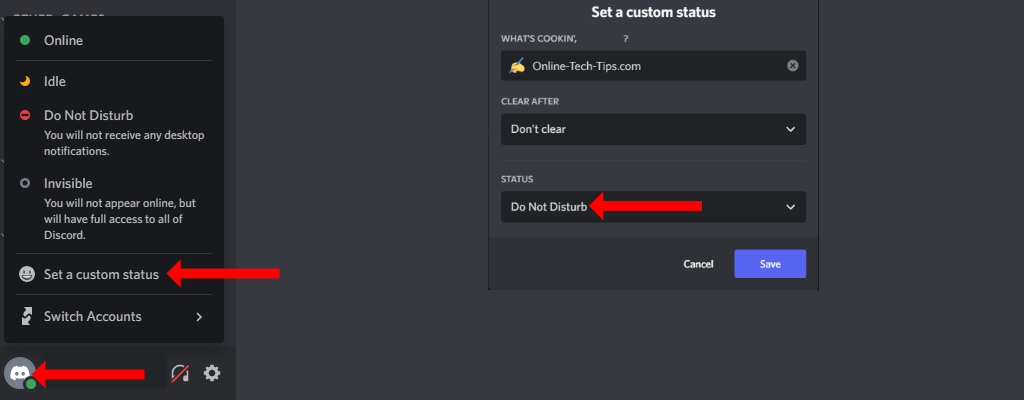
Bu, Discord'un seçtiğiniz bir durumu ayarlamanıza izin verdiği bir açılır pencere açar. Seçtiğiniz bir emoji, biraz metin ve özel durumunuzu ne zaman silmek istediğinizi içeren ilk iki seçenekte istediğinizi seçin. Ardından, üçüncü seçeneğin ( Durum ) altında, açılır menüden Rahatsız Etmeyin'i seçin. İşiniz bittiğinde Kaydet'i tıklayın.
Kendiniz için özel bir DND durumu oluşturmak için Discord'un durum belirleme özelliğini bu şekilde kullanabilirsiniz. Bu işlev, standart Rahatsız Etmeyin durumuyla tamamen aynı etkiye sahiptir; Discord'da tüm masaüstü bildirimleri (metin mesajları ve ses kanalları dahil) kapatılacaktır.
Discord'daki çevrimiçi durumunuzu değiştirmek istemiyorsanız, masaüstü bildirimlerini yine de hızlı bir şekilde sessize alabilirsiniz. Bunu yapmak için Discord penceresinin sol alt köşesindeki dişli çark simgesini tıklayın. Bu, kullanıcı adınızın sağında görünecek ve Discord ayarlarını açacaktır.
Sol kenar çubuğunda, Uygulama Ayarları altındaki Bildirimler'i seçin. Masaüstü Bildirimlerini Etkinleştir'i devre dışı bırakın. Bu, bilgisayarınızdaki tüm Discord bildirimlerini durduracaktır.

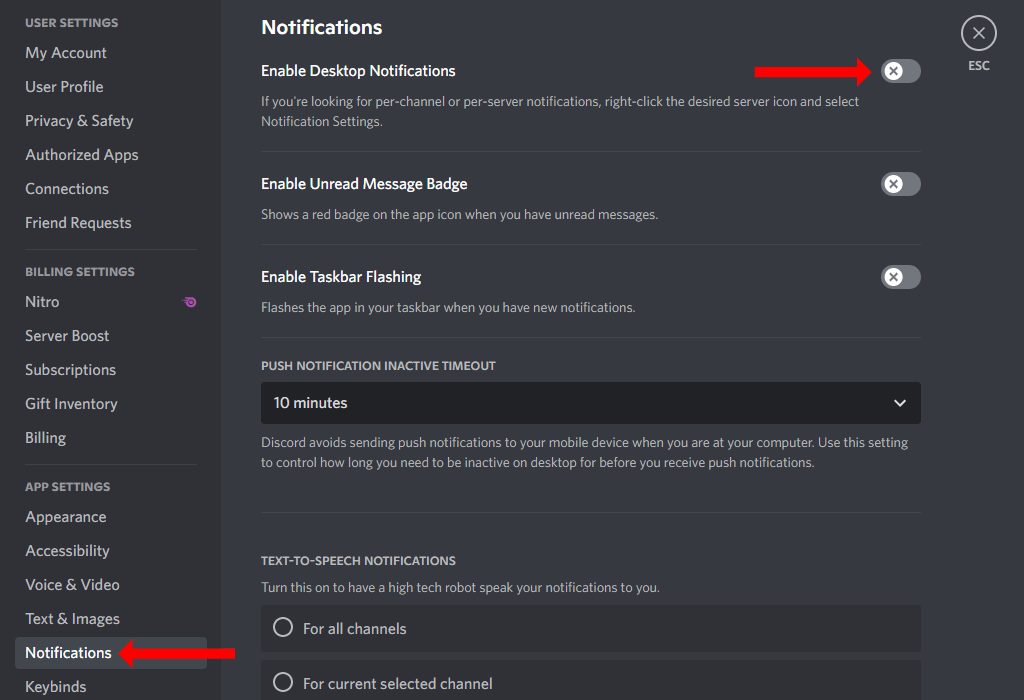
Belirli Discord Sunucuları için Rahatsız Etmeyin Nasıl Etkinleştirilir
Tüm masaüstü bildirimlerini devre dışı bırakmak istemiyorsanız, yalnızca belirli sunucular için olanları devre dışı bırakmak istiyorsanız, bunu kolayca yapmanın bir yolu vardır. Discord'un masaüstü uygulamalarında, herhangi bir sunucunun simgesine sağ tıklayın (bunları uygulamanın sol bölmesinde göreceksiniz) ve Sunucuyu Kapat'ı seçin. Ardından, sesini kapatmak istediğiniz süreyi seçin ve Discord bu sunucudan gelen tüm bildirimleri buna göre duraklatacaktır.
Her Discord sunucusu için bildirim ayarlarını da benzer şekilde değiştirebilirsiniz. Sunucunun simgesine sağ tıklayın ve Bildirim Ayarları öğesini seçin. Burada ne tür bildirimler almak istediğinizi seçebilir ve hatta belirli sunucular için mobil bildirimleri devre dışı bırakabilirsiniz.
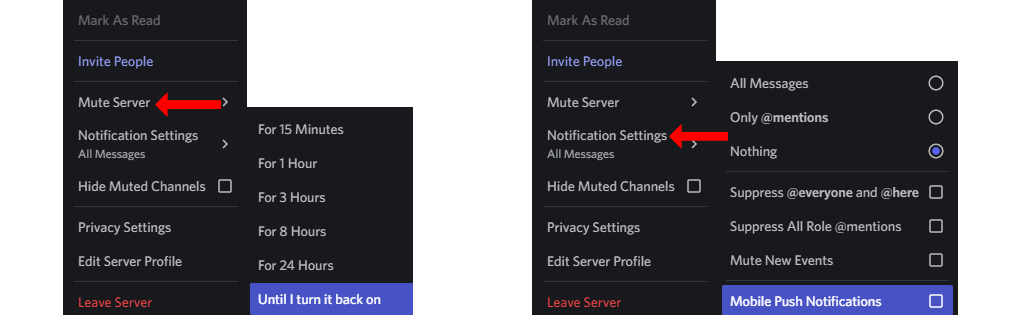
Discord Mobil Uygulamalarında Rahatsız Etmeyin Nasıl Etkinleştirilir
Discord'u iOS veya Android'de kullanıyorsanız, Rahatsız Etmeyin özelliğini yine de kolayca etkinleştirebilirsiniz. iPhone'unuzda veya Android telefonunuzda Discord'u açın. Metin mesajları görürseniz, sunucuların ve kanalların listesini ortaya çıkarmak için sağa doğru kaydırabilirsiniz.
Şimdi sağ alt köşedeki profil simgesine dokunun ve Durumu Ayarla'ya dokunun. Discord mobilde DND'yi etkinleştirmek için Rahatsız Etmeyin'i seçin.
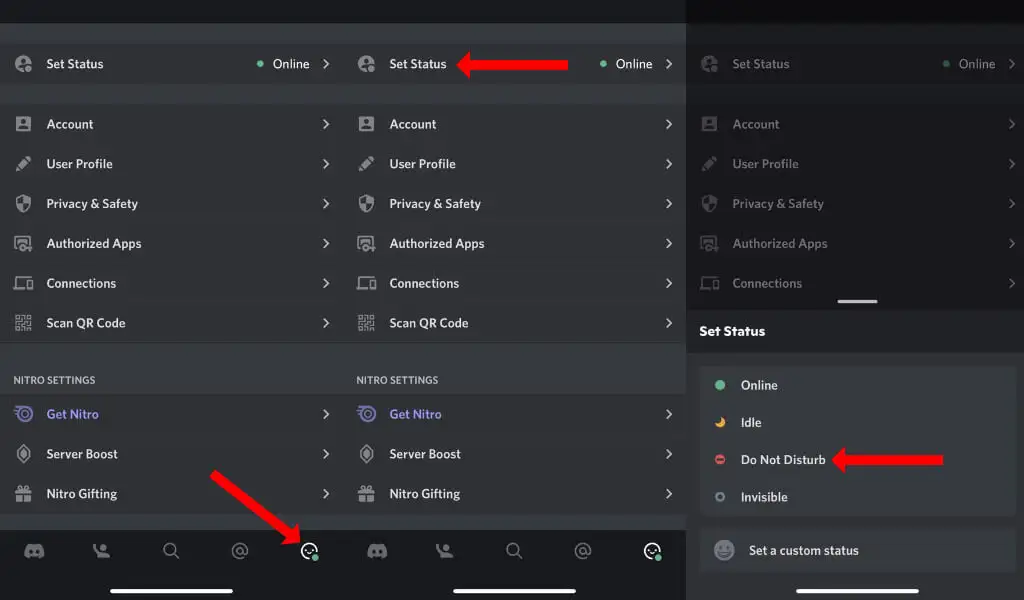
Bu özellik, Discord mobilde masaüstü uygulamalarında olduğu kadar iyi çalışmaz. Bunun nedeni, Rahatsız Etmeyin'in Discord'da aktif bir durum olmasıdır. Discord çevrimdışı olduğunuzu algıladığında, Rahatsız Etmeyin durumu geçersiz kılınır ve tekrar bildirim almaya başlayabilirsiniz.
Bu sorunu önlemek için sunucuları sessize almak ve her sunucu için bildirim ayarlarını değiştirmek daha iyidir. iPhone ve Android için Discord'da bunu ekranın sol alt köşesindeki Discord simgesine dokunarak yapabilirsiniz. Bu, Discord hesabınızdaki tüm sunucuları ortaya çıkaracaktır.
Herhangi bir Discord sunucusunun simgesine dokunup basılı tutun ve Bildirimler'i seçin. Bu sunucudan gelen bildirimleri devre dışı bırakmak için [SUNUCU ADI] Sessiz'i seçebilirsiniz.
Alternatif olarak, akıllı telefonunuz için Rahatsız Etmeyin özelliğini etkinleştirebilir veya Discord için bildirimleri tamamen devre dışı bırakabilirsiniz. Örneğin, bir iPhone'da Ayarlar > Bildirimler > Uyuşmazlık bölümüne giderek Uyuşmazlık bildirimlerini devre dışı bırakabilirsiniz. Şimdi Bildirimlere İzin Ver'i kapatın.
Android'de Ayarlar > Uygulamalar ve Bildirimler > Tüm Uygulamaları Gör > Anlaşmazlık > Bildirimler'e gidebilirsiniz. Artık uygulamadan gelen uyarıları susturmak için Tüm Uyuşmazlık Bildirimlerini devre dışı bırakabilirsiniz. Bu adımların, akıllı telefonunuzun çalıştığı Android sürümüne ve lezzetine bağlı olarak değişebileceğini belirtmekte fayda var.
Barışın Tadını Çıkarın
Discord'dan gelen aşırı bildirim yükünü azalttığınızda, uygulama çok daha kullanışlı hale gelir. İşe yaramaz uyarılarla kendinizi kötü hissetmenize gerek yok ve sonunda en çok önemsediğiniz gruplara odaklanabilirsiniz.
Discord'un bildirim sorunları giderildiğinde, YouTube, Twitch ve daha fazlasıyla nasıl özel bir Discord durumu oluşturulacağını kontrol etmelisiniz. Discord'un oyun içi arayüzünden de en iyi şekilde yararlanmayı unutmayın.
